Lenovo IdeaPad Yoga 11 User Guide [ro]
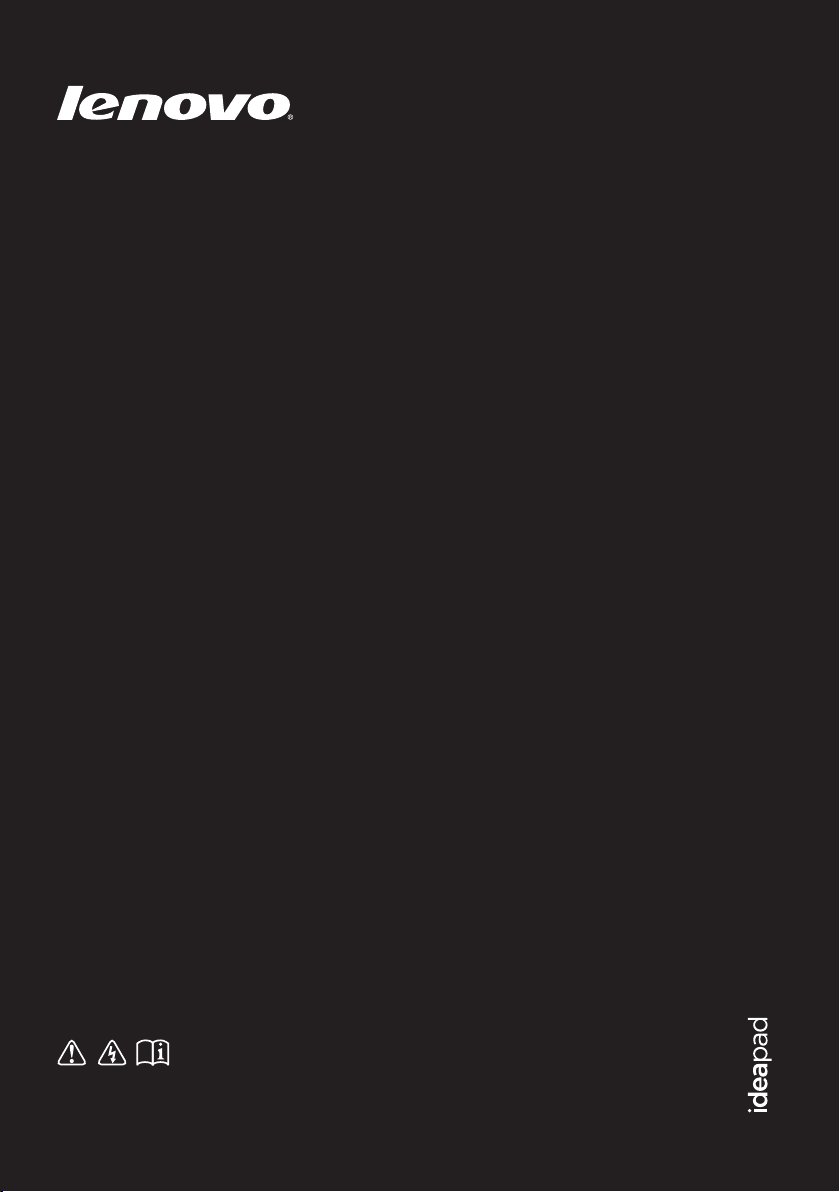
Lenovo IdeaPad
Yoga11
Ghid de utilizare V1.0
Înainte de utilizarea computer, citiţi instrucţiunile de
siguranţă şi sugestiile importante din manualele incluse.
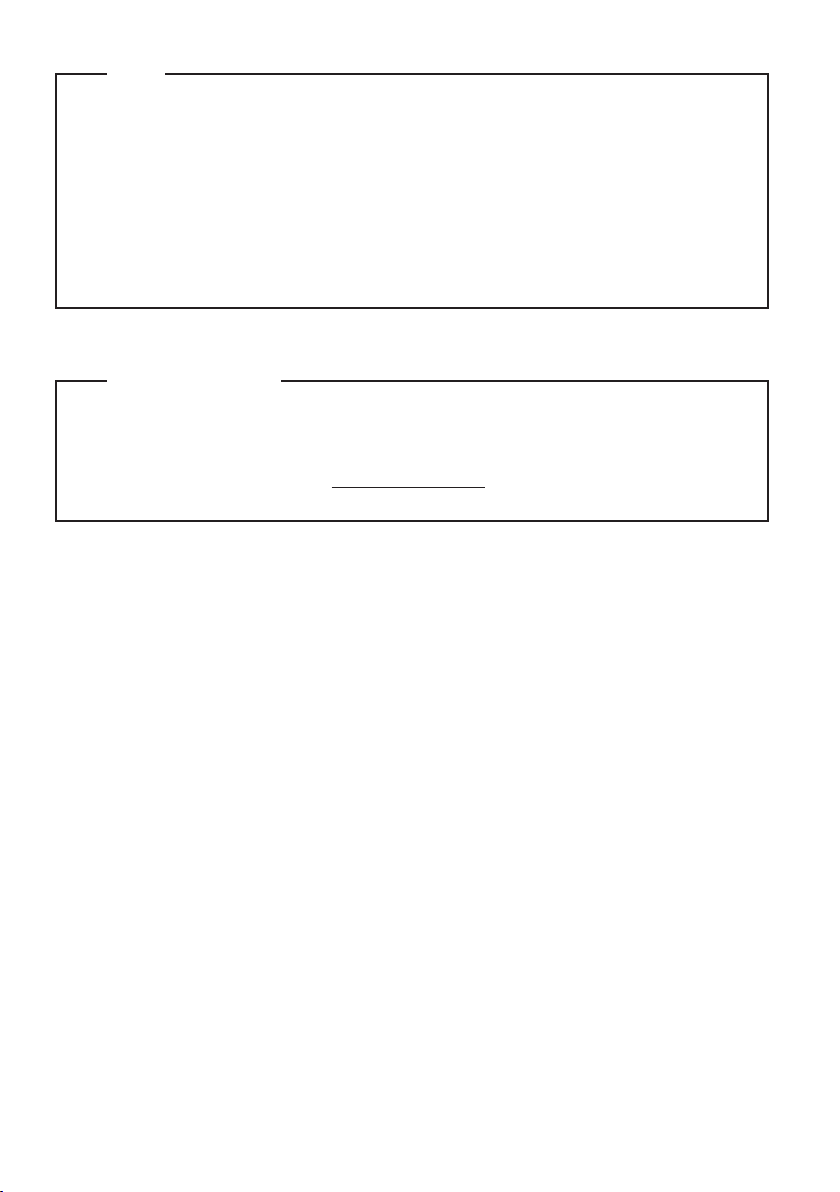
Note
Înainte de a utiliza produsul, citiţi manualul Lenovo Ghid de măsuri de siguranţă şi informaţii generale.
•
Pentru unele instrucţiuni incluse în acest ghid se poate presupune că utilizaţi Windows® 8. Dacă
•
utilizaţi un alt sistem de operare Windows, este posibil ca anumite operaţii să difere puţin. Dacă
utilizaţi un alt sistem de operare, anumite operaţiuni pot să nu fie disponibile.
Funcţiile descrise în acest ghid sunt comune majorităţii modelelor. Este posibil ca anumite
•
caracteristici să nu fie disponibile pe computerul dvs. sau acesta să conţină caracteristici ce nu au
fost descrise în acest ghid de utilizare.
Ilustraţiile din acest manual ar putea fi diferite de produsul în sine. Vă rugăm să faceţi referire la
•
produsul în sine.
Notă de reglementare
Nota de reglementare oferă informaţii referitoare la frecvenţa radio şi la standardele de
•
securitate. Trebuie să o citiţi înainte de a utiliza dispozitivele fără fir de pe computer
dumneavoastră.
Pentru a o consulta, vizitaţi adresa http://www.lenovo.com, faceţi clic pe Support şi apoi faceţi
•
clic pe User’s guides and manuals.
Prima ediţie (Mai 2012)
© Copyright Lenovo 2012.
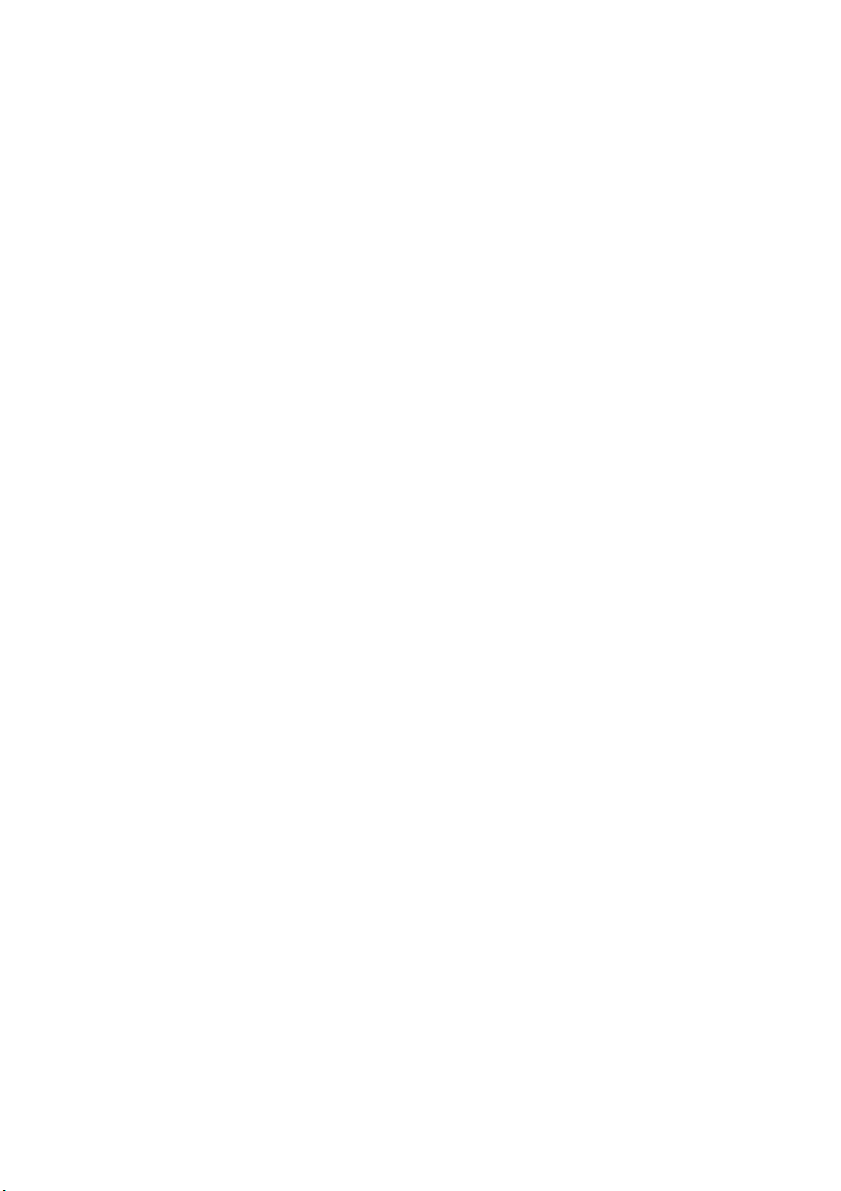
Cuprins
Capitolul 1. Familiarizaţi-vă cu computerul dvs. ............................................................................. 1
Vedere de sus ................................................................................................................................................... 1
Vedere din stânga............................................................................................................................................. 8
Vedere din partea dreaptă .............................................................................................................................. 10
Vedere din faţă............................................................................................................................................... 12
Capitolul 2. Primii pași în utilizarea Windows 8 ............................................................................ 13
Configurarea sistemului de operare pentru întâia oară .................................................................................. 13
Interfeţele sistemului de operare .................................................................................................................... 13
Charms ........................................................................................................................................................... 14
Trecerea computerului în modul de repaus sau oprirea acestuia ...................................................................16
Utilizarea ecranului tactil ............................................................................................................................... 18
Conectarea la reţeaua LAN wireless .............................................................................................................. 22
Recuperarea sistemului .................................................................................................................................. 23
Ajutor şi Asistenţă.......................................................................................................................................... 24
Capitolul 3. Rezolvarea problemelor .............................................................................................. 25
Întrebări frecvente .......................................................................................................................................... 25
Rezolvarea problemelor ................................................................................................................................. 26
Mărci comerciale .............................................................................................................................. 29
i
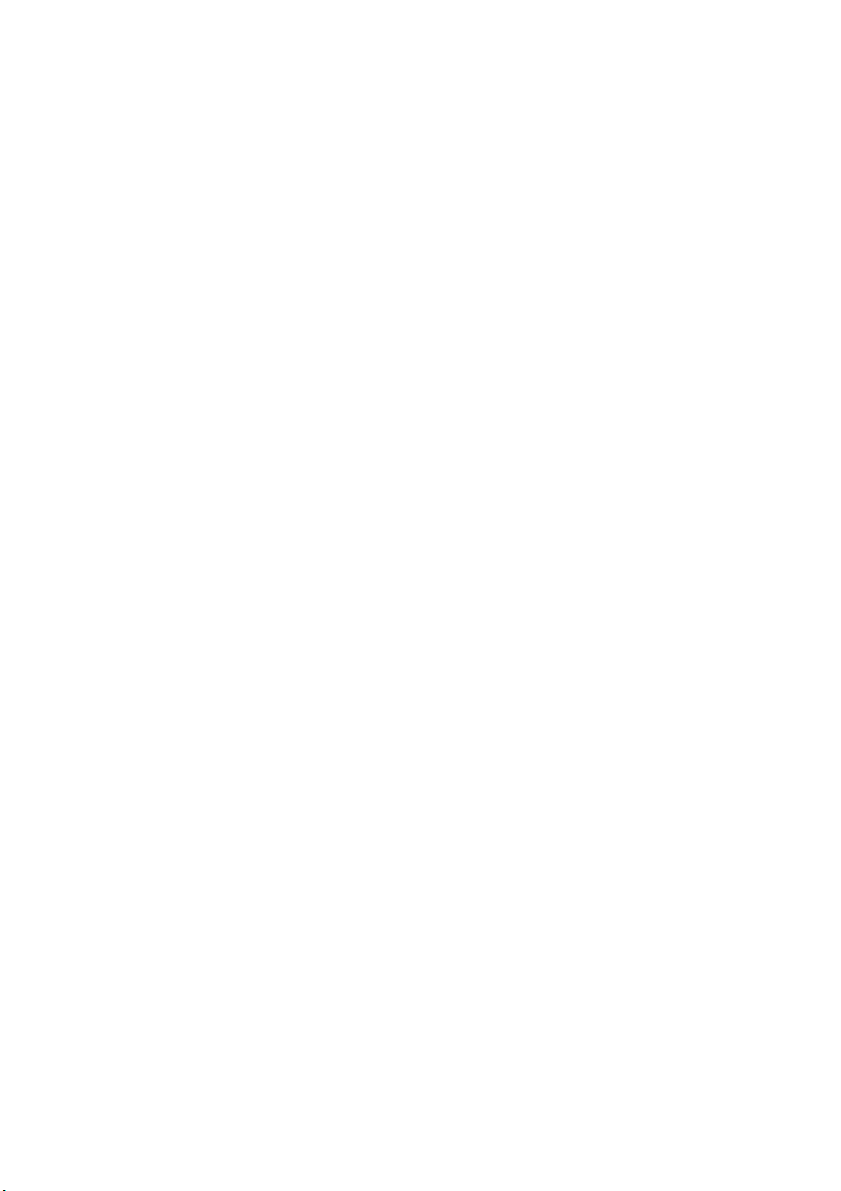
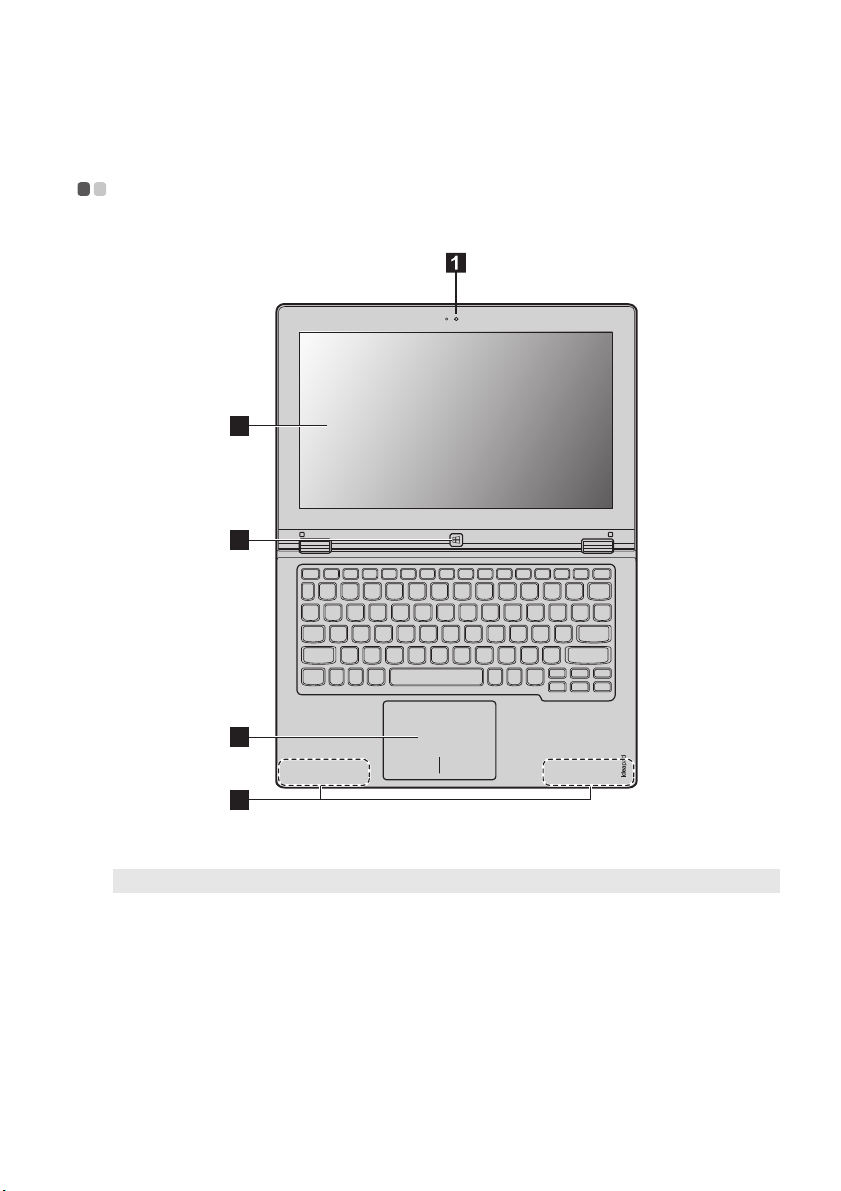
Capitolul 1. Familiarizaţi-vă cu computerul dvs.
Vedere de sus - - - - - - - - - - - - - - - - - - - - - - - - - - - - - - - - - - - - - - - - - - - - - - - - - - - - - - - - - - - - - - - - - - - - - - - - - - - - - - - - - - - - - - - - - - - - - - - - - - - - - - - - - - - - - - - - -
2
3
4
5
Notă: Porţiunile cu linii întrerupte indică segmente ce nu sunt vizibile din exterior.
Atenţie:
• Când închideţi ecranul LCD, aveţi grijă să nu lăsaţi pixuri sau alte obiecte între ecranul LCD şi tastatură. În caz
contrar, ecranul LCD poate suferi deteriorări.
1
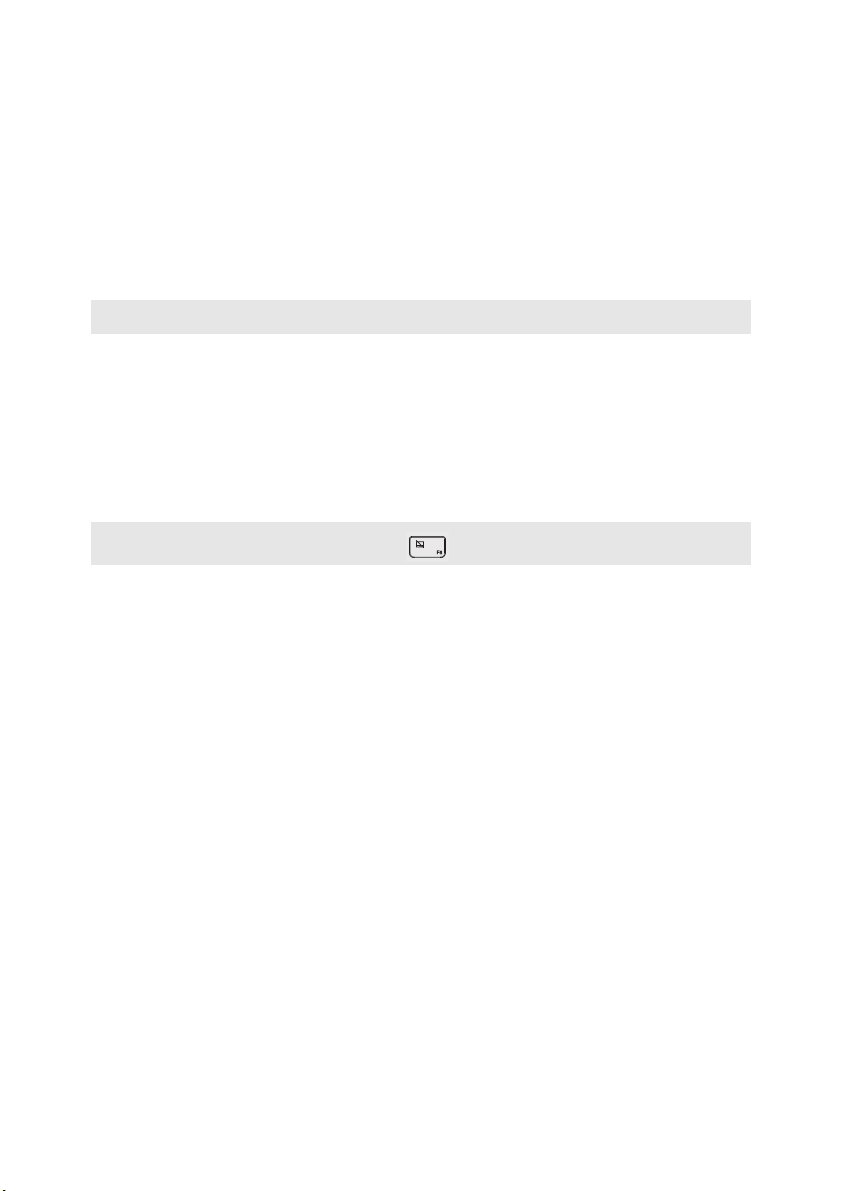
Capitolul 1. Familiarizaţi-vă cu computerul dvs.
a
b
c
d
e
Cameră integrată
Utilizaţi camera pentru comunicaţii video.
(numai la anumite
modele)
Ecranul multi-tactil
Notă: Pentru detalii, consultaţi „Utilizarea ecranului tactil” la pagina 18.
Butonul Windows
Touchpadul
Notă: Puteţi activa/dezactiva touchpadul apăsând F6 ().
Antene WAN wireless
Are şi rol de afişaj vizual, cât şi de metodă de introducere a datelor (una dintre cele
două principale).
Apăsaţi acest buton pentru a:
Comuta între vizualizarea curentă şi ecranul de pornire.
-sauScoate computerul din modul de repaus.
Touchpadul funcţionează ca un mouse obişnuit.
Touchpadul: Pentru a deplasa indicatorul pe ecran, culisaţi-vă degetul în direcţia
în care doriţi să deplasaţi indicatorul.
Butoanele touchpadului: Funcţiile de pe partea stângă/dreaptă corespund celor
ale unor butoane de mouse stânga/dreapta de la un mouse obişnuit.
Conectaţi adaptorul LAN pentru a trimite şi primi semnale radio wireless.
2
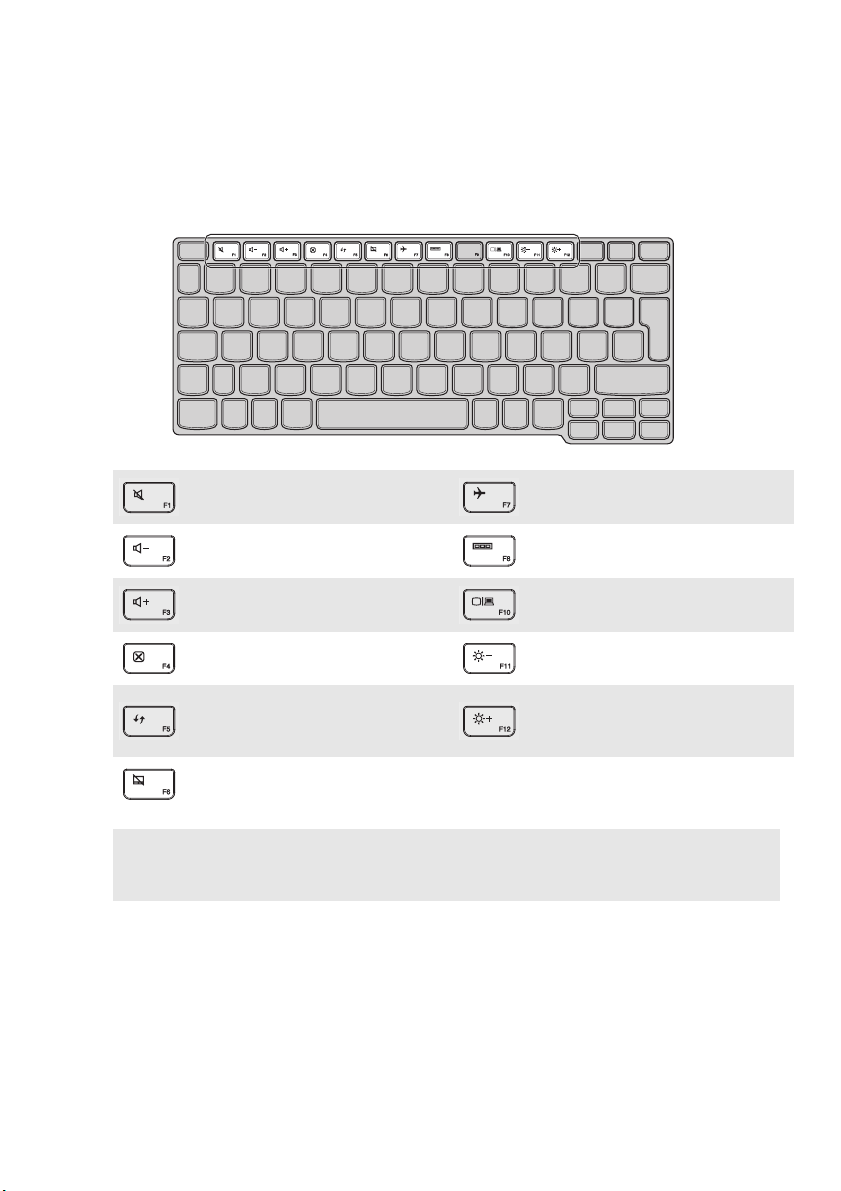
Capitolul 1. Familiarizaţi-vă cu computerul dvs.
Tastele de funcţii de pe tastatură
Puteţi accesa rapid anumite setări de sistem apăsând tastele de funcţie adecvate.
Dezactivează/activează sunetul.
:
Scade nivelul volumului.
:
Creşte nivelul volumului.
:
Închide fereastra activă la
:
momentul respectiv.
Activează/dezactivează modul
:
avion.
Afişează toate aplicaţiile active la
:
momentul respectiv.
Comută afişajul între computer şi
:
un dispozitiv extern.
Reduce luminozitatea afişajului.
:
Reactualizează desktopul sau
fereastra activă la momentul
:
Măreşte luminozitatea afişajului.
:
respectiv.
Activează/dezactivează
:
touchpadul.
Notă: Luminozitatea ecranului este setată automat din fabrică (în funcţie de nivelul de lumină ambientală). Dacă
doriţi să ajustaţi manual nivelul de luminozitate al ecranului, deschideţi meniul Charms ţi selectaţi Setări →
Modificare setări pentru PC → General → Ecran (Reglează automat luminozitatea ecranului) şi rotiţi
comutatorul în poziţia Dezactivat.
3
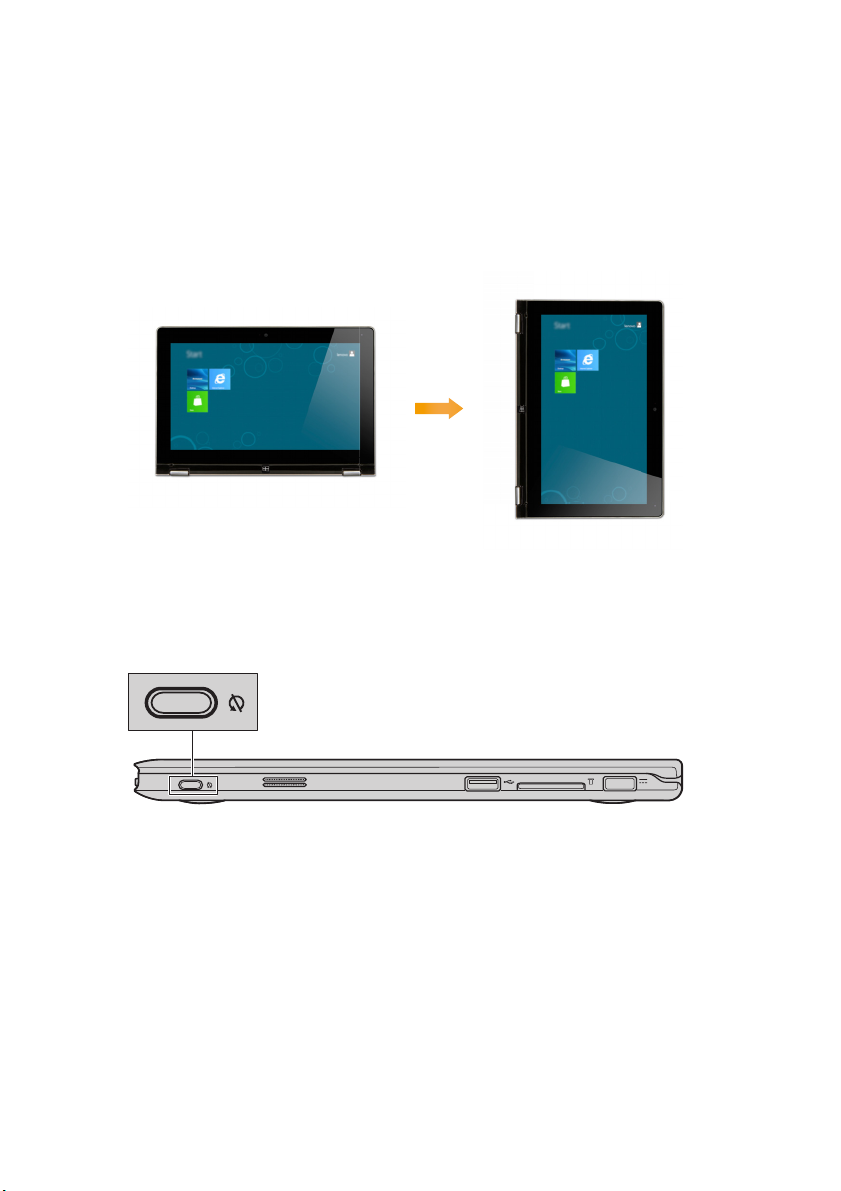
Capitolul 1. Familiarizaţi-vă cu computerul dvs.
Orientarea ecranului
Puteţi roti ecranul LCD în funcţie de orientarea preferată.
• Orientarea afişajului se modifică automat (alternează între modurile portret şi vedere) în funcţie de
modul în care ţineţi computerul.
• Pentru a preveni orientarea automată, apăsaţi butonul de blocare a rotirii ecranului. Acesta se află pe
marginea dreaptă a computerului. (Consultaţi ilustraţia de mai jos).
4

Capitolul 1. Familiarizaţi-vă cu computerul dvs.
Poziţionarea ecranului LCD
Ecranul LCD poate fi deschis în orice unghi, până la 360 de grade.
Modul notebook
Adecvat pentru sarcini care necesită o tastatură şi un mouse (precum crearea de documente, redactarea de
e-mailuri etc.).
5

Capitolul 1. Familiarizaţi-vă cu computerul dvs.
Modul vertical (modul spectator)
Adecvat pentru sarcini care necesită puţine atingeri sau deloc (precum vizualizarea fotografiilor sau
redarea fişierelor video).
Modul tabletă
Adecvat pentru sarcini care necesită atingerea frecventă a ecranului (precum navigarea pe internet, jocuri
etc.)
6
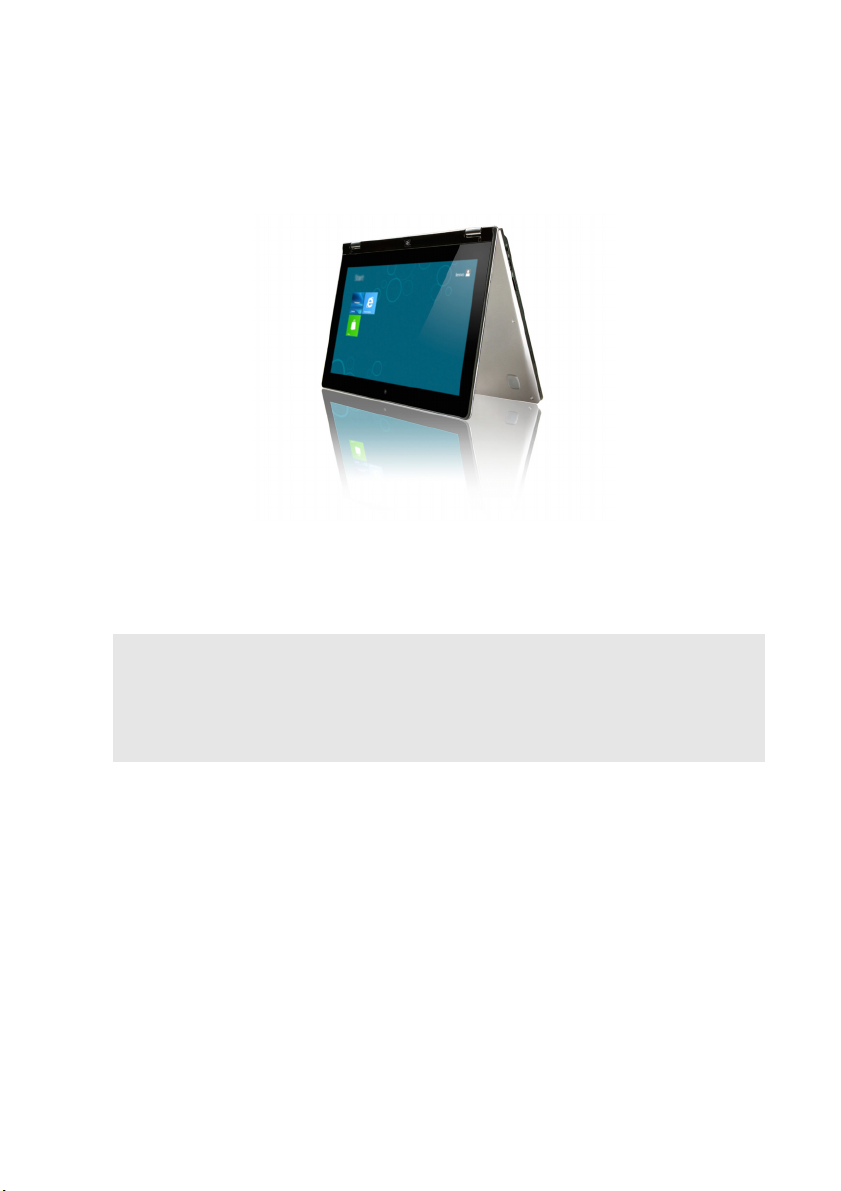
Capitolul 1. Familiarizaţi-vă cu computerul dvs.
Modul de urmărire (modul de prezentare)
Adecvat pentru sarcini care necesită interacţiuni limitate cu ecranul tactil (precum prezentarea de grafice
sau o prezentare PowerPoint).
Atenţie:
• Nu deschideţi ecranul cu prea multă forţă; în caz contrar, panoul sau şarnierele pot suferi deteriorări.
Note:
• Tastatura sau touchpadul sunt blocate automat când ecranul este deschis dincolo de 190 de grade (aproximativ).
• În modul tabletă, se pot utiliza numai următoarele butoane:
Butonul Windows
Butonul de intensificare a volumului
Butonul de atenuare a volumului
Butonul de blocare a rotirii ecranului
7
